Blu-rays sind für ihre außergewöhnliche Video- und Audioqualität bekannt und daher eine beliebte Wahl für Filmsammler. Physische Medien wie Blu-ray-Discs sind jedoch anfällig für Beschädigungen, die zu Datenverlust führen können. Außerdem wird zum Abspielen von Blu-ray-Inhalten ein kompatibler Player benötigt. Das Rippen von Blu-rays auf dem Mac ermöglicht es Ihnen, Ihre Filme freizugeben und auf jedem Gerät zugänglich zu machen. Der Haken dabei ist jedoch: Der Prozess bringt einige Anforderungen mit sich. Die meisten Blu-ray-Discs sind verschlüsselt, sodass spezielle Software erforderlich ist, um diese Schutzmechanismen zu umgehen. Dieser Beitrag zeigt Ihnen die besten Methoden, um Blu-rays auf dem Mac rippenSo können Sie Filme direkt auf Ihrem Mac abspielen, ohne eine physische Disc zu benötigen. Außerdem können Sie eine Sicherungskopie erstellen, die Sie auf einer Festplatte oder in einem Cloud-Speicher zur späteren Wiedergabe speichern können.

- Weg 1. Rippen Sie Blu-ray auf dem Mac mit Blu-ray Master Free Blu-ray Ripper (Bester Weg)
- Weg 2. Blu-ray auf dem Mac mit HandBrake rippen
- Weg 3. Rippen Sie Blu-ray auf dem Mac mit Leawo Blu-ray Ripper
Weg 1. Rippen Sie Blu-ray auf dem Mac mit Blu-ray Master Free Blu-ray Ripper (Beste Methode)
Blu-ray Master Kostenloser Blu-ray-Ripper gehört zu den Elite-Tools, um Blu-ray mit Mac rippen OS 10.12 oder höher. Diese Software kann effizient mit Kopierschutz umgehen und Blu-ray-Regionalcodes umgehen. Sie wurde entwickelt, um Blu-rays zu entschlüsseln, zu rippen und in über 500 digitale Formate zu konvertieren. Sie enthält Video-, Audio- und Gerätevoreinstellungen wie MP4, MKV, MP3, WMA, iDevices, Android usw.
Neben Standard-Blu-rays verarbeitet der Blu-ray Master Free Blu-ray Ripper auch 3D-Blu-rays, 4K-Blu-rays, BDMV-Ordner und ISO-Dateien. Darüber hinaus unterstützt der Blu-ray Master Free Blu-ray Ripper die Anpassung externer Audiospuren und Untertitel. Er ermöglicht außerdem das Zusammenführen mehrerer Titel in einer Datei oder die Auswahl bestimmter Titel für die Konvertierung. Darüber hinaus bietet er einen integrierten Video-Editor mit wichtigen Bearbeitungswerkzeugen wie Trimmer, Cropper, Effekten und mehr.
So rippen Sie Blu-ray auf dem Mac mit Blu-ray Master Free Blu-ray Ripper:
Schritt 1. Laden Sie zunächst den kostenlosen Blu-ray Master Free Blu-ray Ripper herunter. Installieren Sie den Blu-ray Ripper auf Ihrem Mac und schließen Sie den Installationsvorgang ab. Legen Sie anschließend die Blu-ray Disc in Ihr Laufwerk ein und starten Sie sie.
Kostenfreier Download
Für Windows
Sicherer Download
Kostenfreier Download
für macOS
Sicherer Download
Schritt 2. Drücke den CD laden Klicken Sie oben rechts im Navigationsbereich auf die Schaltfläche, um den Blu-ray-Inhalt zu laden. Alternativ können Sie auf das Dropdown-Menü daneben klicken und „BD-Ordner laden“ auswählen, um einen BDMV-Ordner zu importieren. Anschließend wird der Blu-ray-Inhalt analysiert und die Liste der verfügbaren Titel angezeigt.
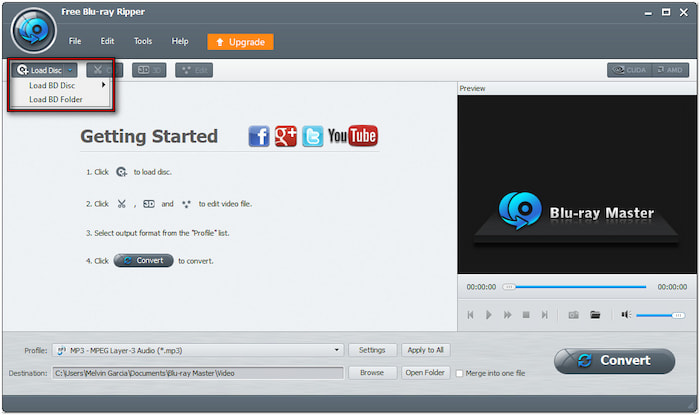
Schritt 3. Bevor Sie mit dem Rippen beginnen, bietet Ihnen Blu-ray Master Free Blu-ray Ripper optionale Bearbeitungsfunktionen. So können Sie vorgehen:
Ausschneiden: Mit dem Clip-Werkzeug können Sie Szenen wie Vorspann, Zusammenfassungen früherer Filme, Director's Cut usw. zuschneiden. Ziehen Sie die linken und rechten Griffe, um den gewünschten Teil auszuwählen. Alternativ können Sie die Start- und Endzeiten manuell eingeben, um bestimmte Szenen zu schneiden.
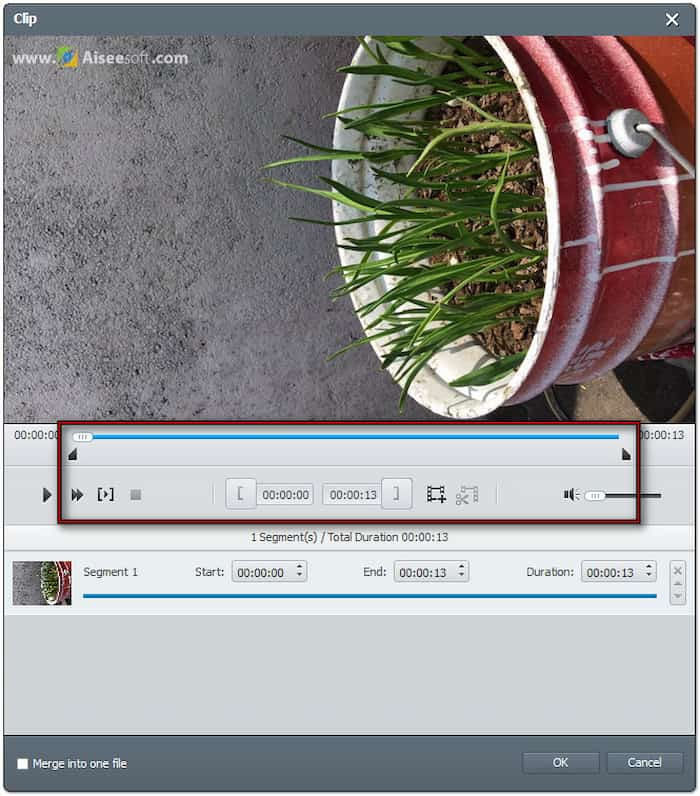
Ernte: Mit dem Zuschneidewerkzeug können Sie den Rahmen des Videos anpassen, indem Sie Kanten entfernen. Sie können zwischen 16:4 und 4:3 wählen oder den Rahmen frei anpassen. Außerdem können Sie einen Zoommodus auswählen, um schwarze Balken aus Breitbildfilmen zu entfernen. Zur Auswahl stehen Letterbox, Mittel, Schwenken & Scannen und Vollbild.
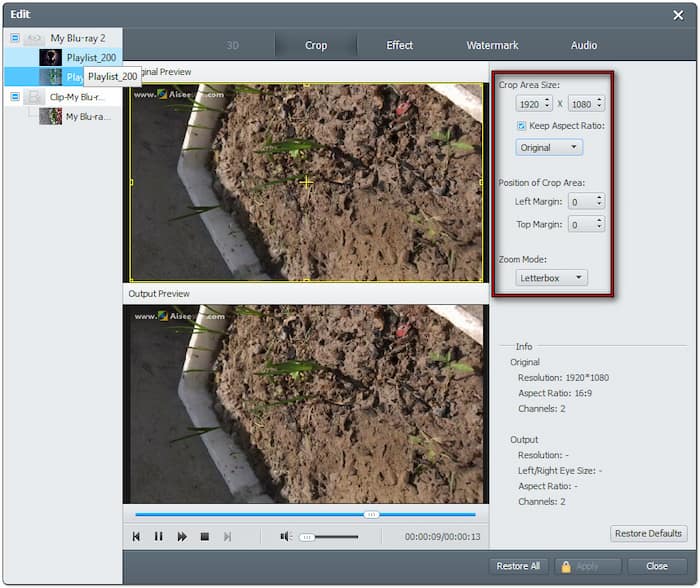
Wirkung: Mit dem Effekt-Werkzeug können Sie die Videodarstellung durch Konfigurieren der Effekte anpassen. Ändern Sie die Helligkeit, um die Videohelligkeit zu erhöhen/verringern, und den Kontrast, um dunkle/helle Bereiche hervorzuheben. Sie können außerdem die Sättigung ändern, um die Farbintensität anzupassen, und den Farbton zur Farbkorrektur.
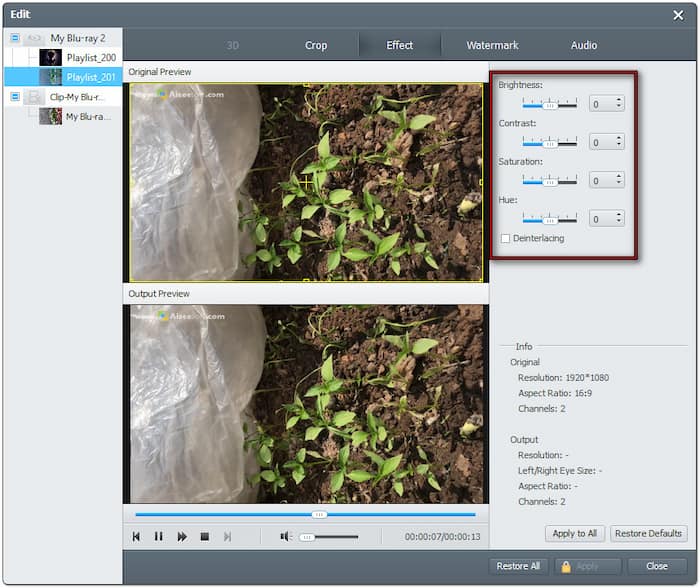
Wasserzeichen: Mit dem Wasserzeichen-Tool können Sie dem Blu-ray-Inhalt ein individuelles Text- oder Bildwasserzeichen hinzufügen. Sie können Position, Größe und Transparenz des Wasserzeichens bei Bedarf anpassen. Dies ist nützlich, um die Videos zu personalisieren.
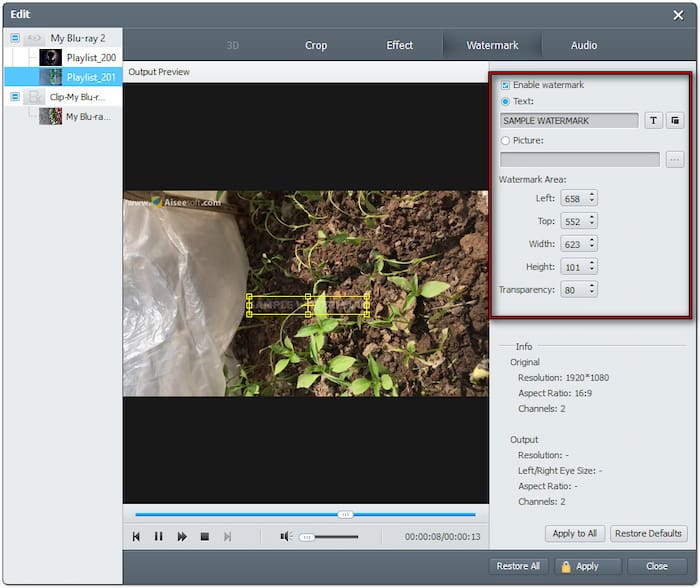
Audio: Passen Sie die Lautstärke des Blu-ray-Inhalts mit dem Audio-Tool an. Sie können die Lautstärke auf 200% erhöhen, um den Ton besser hörbar zu machen. Es ist hilfreich, Dialoge zu verbessern oder leise Titel in Blu-ray-Filmen zu korrigieren.
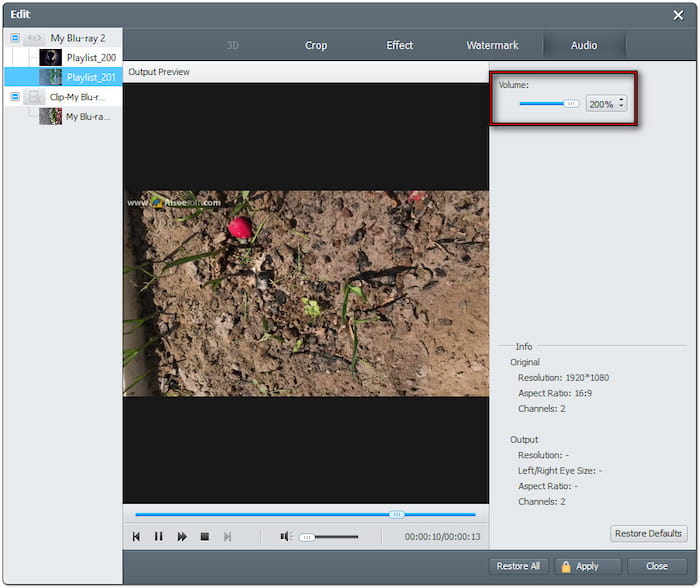
Schritt 4. Gehen Sie nun zum Profil und wählen Sie Ihr neues Ausgabeformat. Ich empfehle das MP4-Format, da es mit den meisten Playern und Geräten kompatibel ist. Sie können jedoch auch MKV für hochwertige Rips wählen, wenn Sie Wert auf herausragende Videoqualität legen.
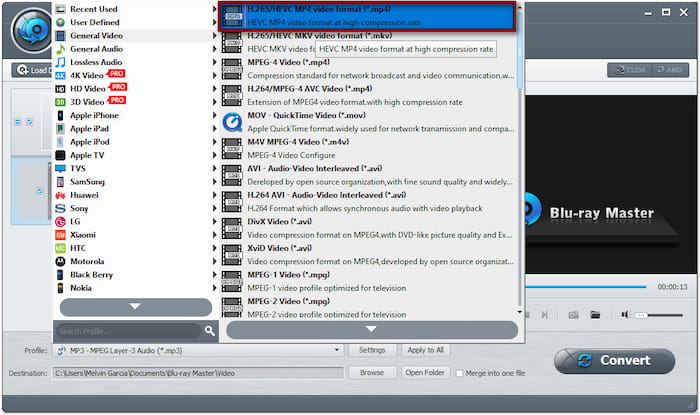
Schritt 5. Nachdem Sie alles eingerichtet haben, klicken Sie auf Durchsuchen, um einen Pfad für die gerippte Blu-ray auszuwählen. Klicken Sie dann auf Konvertieren , um den Blu-ray-Ripping-Prozess zu starten. Die Software entschlüsselt die Blu-ray automatisch und extrahiert die Datei zur Konvertierung.
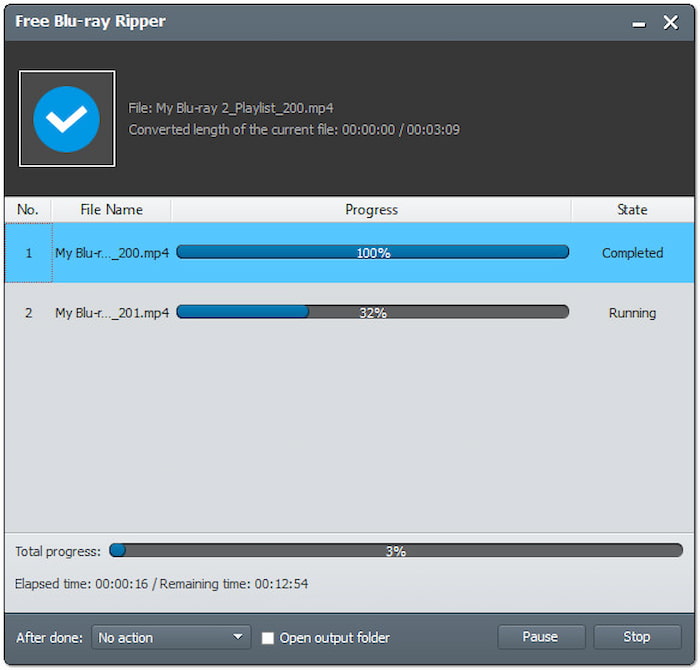
Mein Urteil:
Der Blu-ray Master Free Blu-ray Ripper ist meiner Meinung nach das benutzerfreundlichste Tool. Ich war erstaunt, wie die Video- und Audioqualität während des Rippens erhalten bleibt. Obwohl es ein kostenloses Tool ist, hat es mich beeindruckt, dass der gerippte Film keine Wasserzeichen enthält.
Weg 2Blu-ray auf dem Mac rippen mit HandBrake
HandBrake ist ein sehr beliebter Medien-Transcoder, der Blu-rays in MP4, MKV und WebM konvertieren kann. Er bietet umfangreiche Anpassungsmöglichkeiten, mit denen Sie Videovorgaben, Abmessungen, Encoder, Qualität usw. anpassen können. Beachten Sie jedoch, dass HandBrake verschlüsselte Blu-rays nicht alleine rippen kann. Sie benötigen also zusätzliche Tools, um die Disc zunächst zu entschlüsseln.
So rippen Sie Blu-ray auf Mac HandBrake:
Schritt 1. Da HandBrake verschlüsselte Blu-ray-Discs nicht rippen kann, müssen Sie die Verschlüsselung mit MakeMKV entfernen. Nehmen Sie Ihre Blu-ray-Disc und legen Sie sie auf Ihr externes Blu-ray-Laufwerk. Starten Sie MakeMKV und wählen Sie Ihren Blu-ray-Treiber aus dem Quelle Abschnitt zum Rippen. Wählen Sie einen Pfadzielort und klicken Sie auf MakeMKV um die Blu-ray-Disc in das MKV-Format zu übertragen.

Schritt 2. Öffnen Sie nach der Entschlüsselung der Blu-ray Disc HandBrake auf Ihrem Mac. Klicken Sie auf Open Source, wählen Sie „Datei“ und suchen Sie die von MakeMKV erstellte MKV-Datei. Wenn Sie einen bestimmten Abschnitt des Blu-ray-Inhalts rippen möchten, klicken Sie auf das Feld „Titel“, um den gewünschten Titel auszuwählen.
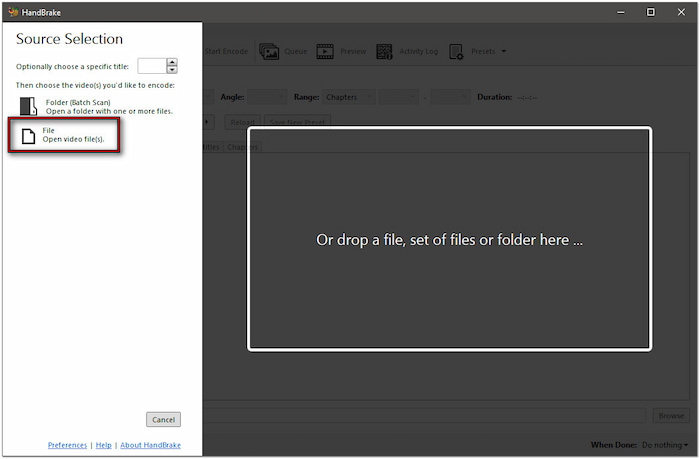
Schritt 3. Wählen Sie im Feld „Vorgabe“ eine passende Videoqualitätsvorgabe aus. Die Standardeinstellung ist „Schnell 1080p30“, aber „Super HQ 1080p30 Surround“ bietet die beste Qualität. Bitte beachten Sie, dass die Auswahl von „Super HQ“-Videovorgaben zu einer längeren Konvertierungszeit führt.
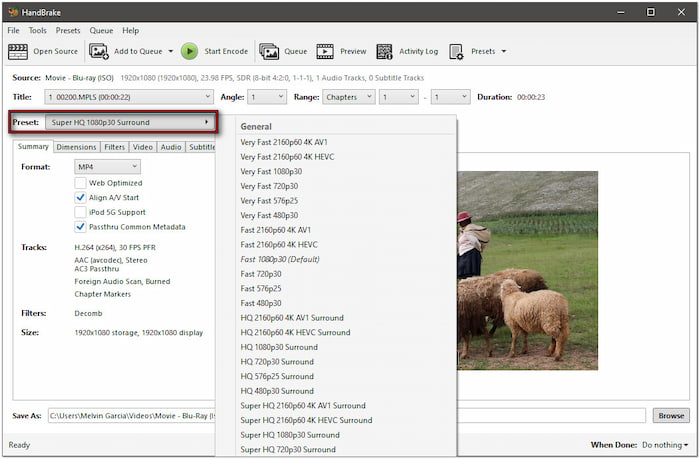
Schritt 4. Navigieren Sie zur Registerkarte Zusammenfassung, klicken Sie auf das Dropdown-Menü Format und wählen Sie MP4. Wechseln Sie bei Bedarf zur Registerkarte Video, um Encoder, Qualität und Bildrate zu konfigurieren. Sobald Sie alle Einstellungen abgeschlossen haben, klicken Sie auf Kodierung starten um das Rippen und Konvertieren der Blu-ray zu starten. Beachten Sie, dass der Vorgang je nach Videoqualitätseinstellungen einige Zeit in Anspruch nehmen kann.
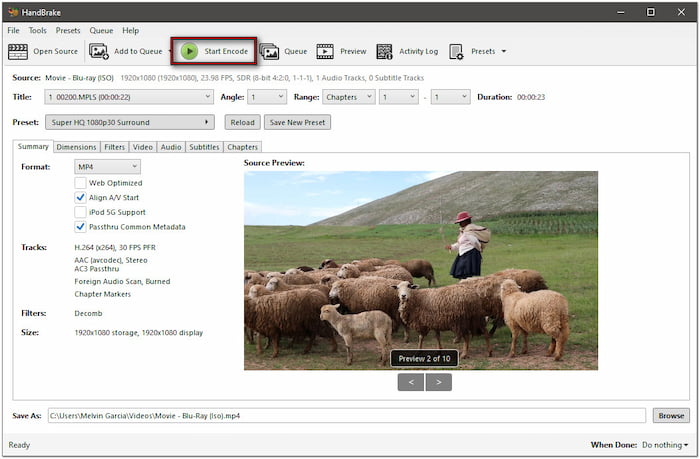
Mein Urteil:
HandBrake ist zwar kostenlos, aber ich fand es weniger praktisch, da es die Blu-ray-Entschlüsselung nicht nativ unterstützt. Ich musste zusätzliche Software installieren, nur um den Kopierschutz zu umgehen. Außerdem verschlechtert es die Qualität meiner Blu-ray bei gleichen Einstellungen auf 720p.
Weg 3Rippen Sie Blu-ray auf dem Mac mit Leawo Blu-ray Ripper
Leawo Blu-ray Ripper ist eine voll funktionsfähige Software mit zahlreichen Tools, darunter Blu-ray Ripper. Mit dieser Software können Sie Blu-rays in über 180 Formate, darunter Video und Audio, rippen und konvertieren. Sie verfügt über eine integrierte Entschlüsselungsfunktion und erfordert keinen zusätzlichen Software-Download. Die Testversion kann jedoch nur 5 Minuten Inhalt rippen.
So rippen Sie eine Blu-ray auf dem Mac mit Leawo Blu-ray Ripper:
Schritt 1. Nehmen Sie Ihre Blu-ray-Disc, legen Sie sie in Ihr Laufwerk ein und starten Sie Leawo Blu-ray Ripper. Nach dem Öffnen der Software gelangen Sie zur Registerkarte „Startseite“. Wechseln Sie zur Registerkarte „Konvertieren“ und klicken Sie auf UD/Blu-ray/DVD hinzufügen um die Blu-ray-Disc von Ihrem Laufwerk hinzuzufügen.
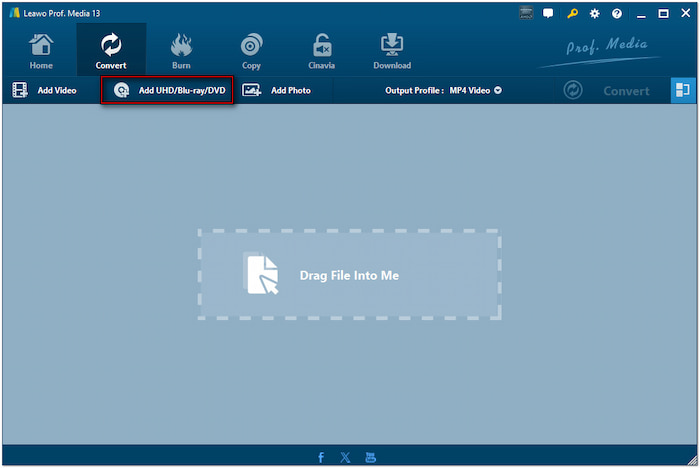
Wählen Sie aus drei Lademodi für Blu-ray-Inhalte: Ganzer Film, Hauptfilm und Benutzerdefinierter Modus. Wählen Sie „Ganzer Film“, um alle Titel zu laden, „Hauptfilm“, um nur den Hauptfilm zu laden, oder „Benutzerdefinierter Modus“, um bestimmte Titel zum Rippen auszuwählen.
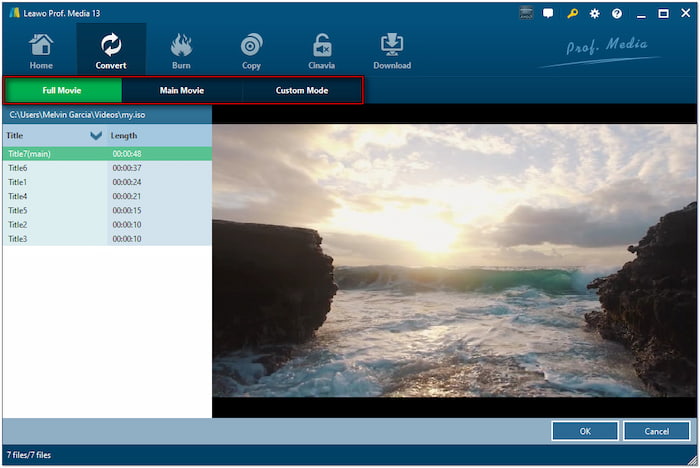
Schritt 2. Standardmäßig MP4-Video ist das ausgewählte Ausgabeprofil. Um ein anderes Format auszuwählen, klicken Sie auf den Dropdown-Pfeil daneben. Klicken Sie anschließend auf die Schaltfläche Ändern, um auf andere verfügbare Formate zuzugreifen. Wenn Sie dieses Format bevorzugen, klicken Sie auf Bearbeiten, um die Ausgabeeinstellungen zu konfigurieren.
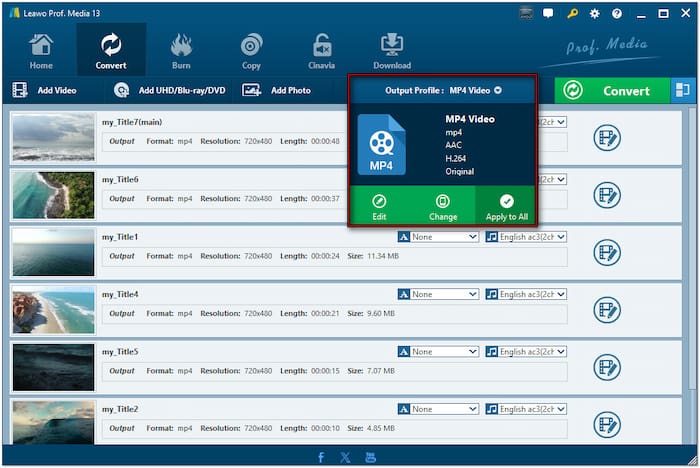
Schritt 3. Nachdem Sie das Ausgabeformat und die Einstellungen festgelegt haben, klicken Sie auf die Schaltfläche „Konvertieren“. Geben Sie im Popup-Fenster ein Ziel an, indem Sie auf das Feld „Speichern unter“ klicken. Klicken Sie anschließend auf die Schaltfläche „Konvertieren“, um die Datei zu entschlüsseln und Konvertieren die Blu-ray in das von Ihnen gewählte Format.
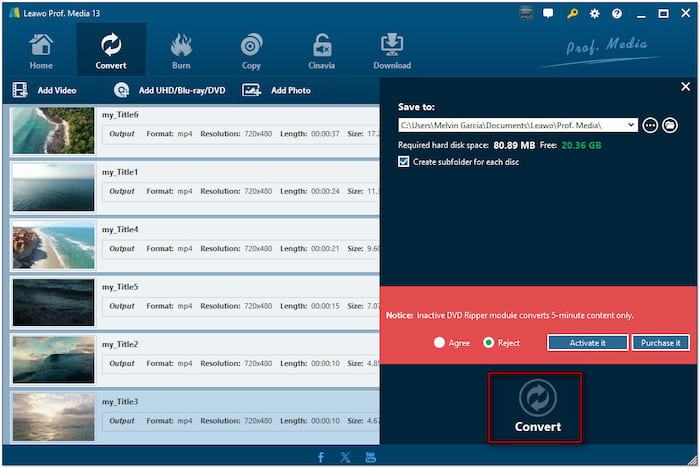
Mein Urteil:
Im Vergleich zu HandBrake unterstützt Leawo Blu-ray Ripper eine größere Anzahl von Ausgabeformaten. Ich schätze die Möglichkeit, Blu-ray in verschiedene Formate zu konvertieren und die Ausgabeeinstellungen anzupassen. Die kostenlose Version kann jedoch nur 5 Minuten Inhalt rippen.
Abschluss
Wenn Sie wissen, wie Sie Blu-rays auf dem Mac rippen, schützen Sie Ihre Sammlung effektiv vor Beschädigungen. Außerdem können Sie Ihre Filme auf jedem Gerät genießen, ohne eine Disc zu benötigen. Obwohl es verschiedene Methoden gibt, ist Blu-ray Master Free Blu-ray Ripper das beste Tool. Im Gegensatz zu anderer Software verfügt es über eine integrierte Entschlüsselung und bietet uneingeschränkten Zugriff. Riskieren Sie nicht, dass Ihre Blu-ray-Sammlung beschädigt wird. Laden Sie Blu-ray Master Free Blu-ray Ripper herunter und konvertieren Sie Ihre Discs noch heute in digitale Formate!


